Reading Time: 10 minutes read
Az Apple iCloud lehetővé teszi, hogy elérje és megtekinthesse a fényképeit – bármikor és bármilyen eszközt használ.
Ezzel az útmutatóval elmagyarázzuk, hogyan tárolhatod és érheted el a fényképeket az iCloudban iPhone-on, iPodon, iPod Touchon, Windows PC-n és más eszközökön. Olyan gyakori problémákat is megoldunk, mint az Android-kompatibilitás és az elmosódott fotók.
Hogyan kapcsolja be az iCloud-fotókat
A fényképek iCloudban történő mentésének megkezdéséhez egyszerűen kapcsolja be ezt a funkciót. Ez gyorsan és egyszerűen elvégezhető.
1. Menjen a Beállítások
Ez a fogaskerék ikon a kezdőképernyőn.
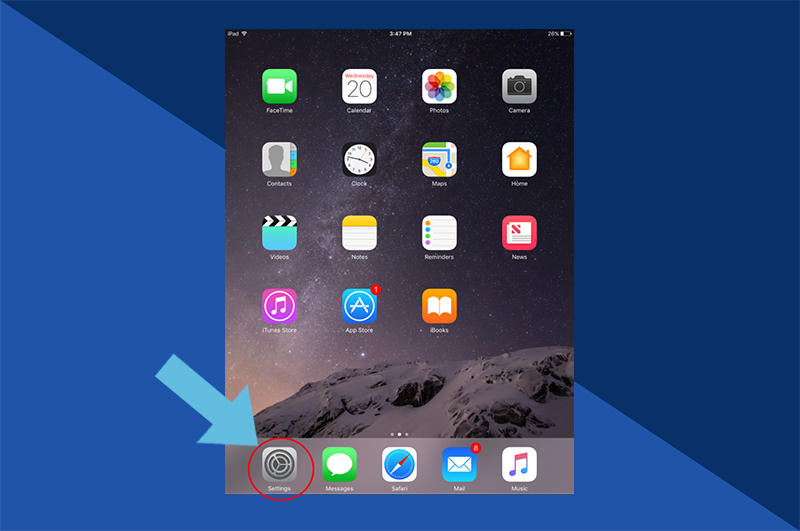
2. Válassza ki a nevét
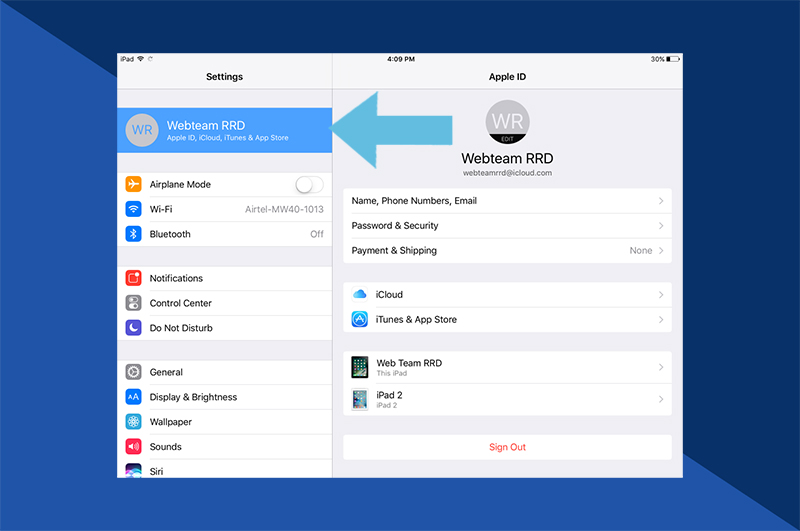
3. Koppintson az iCloudra
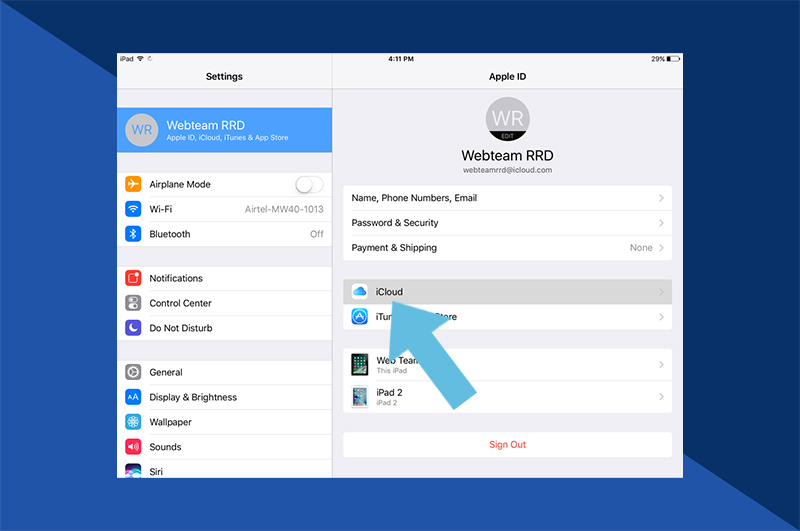
4. Koppintson a Fotókra
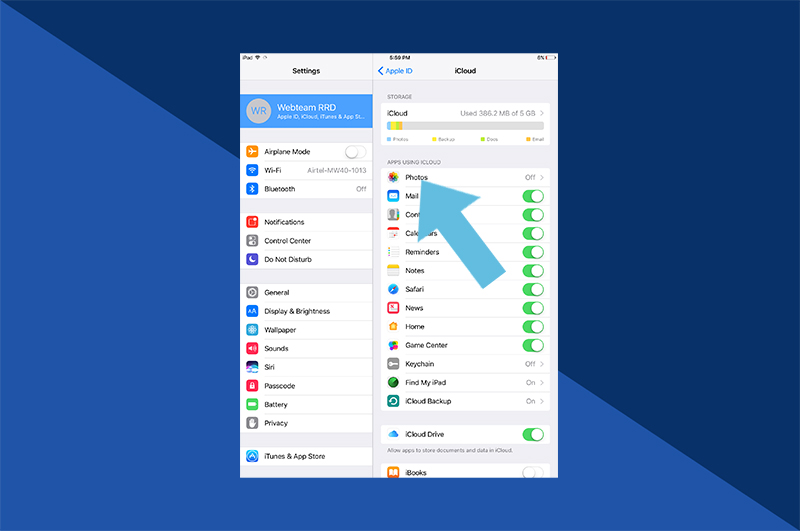
5. Koppintson a Fotókra
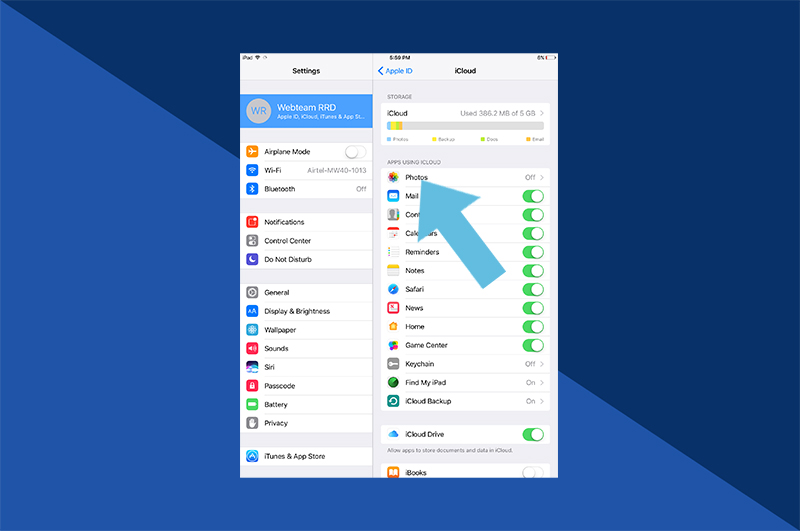
. Kapcsolja be az iCloud Fotók
Ha zöld az iCloud Fotók mellett, akkor már be van kapcsolva – nem kell semmit tennie. Ha szürke, csak koppints rá a színének megváltoztatásához és bekapcsolásához.
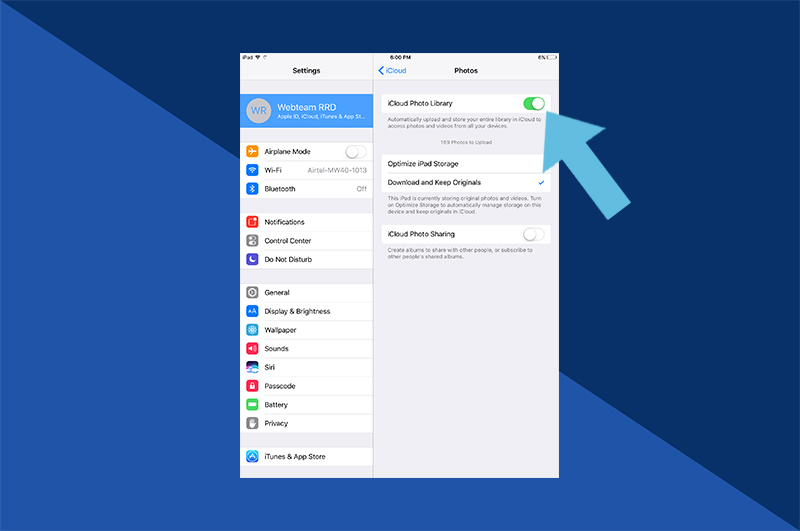
Hogyan láthatom az iCloud-fotóimat? Hogyan férhet hozzá az iCloud Fotókhoz
Mihelyt bekapcsolta az iCloudFotókat, automatikusan egyetlen könyvtárba menti a fényképeket és videókat, amelyekhez távolról is hozzáférhet.
Az iCloud Fotókhoz könnyen hozzáférhet, de ez a használt eszközönként eltérő.
Lépésről lépésre bemutatott útmutatónk elmagyarázza, hogyan férhet hozzá gyorsan az iCloud Fotókhoz bármilyen eszközön.
Hogyan érheted el az iCloud Fotókat iPhone, iPad és iPod Touch készüléken
Az iCloud Fotók ugyanott találhatók, ahol a Fotók mindig is voltak az iPhone, iPad vagy iPad Touch készüléken. Ilyen egyszerű a dolog.
1. Nyissa meg a Fotók alkalmazást.
Koppintson az ikonjára az elindításához

2. Koppintson a Fotók fülre, vagy koppintson az Albumok fülre
Alternatívaként albumok szerint is böngészhet. Itt a fényképeket Saját albumok, Megosztott albumok, Emberek & Helyek, Médiatípusok és Egyéb albumok szerint rendezve találja.
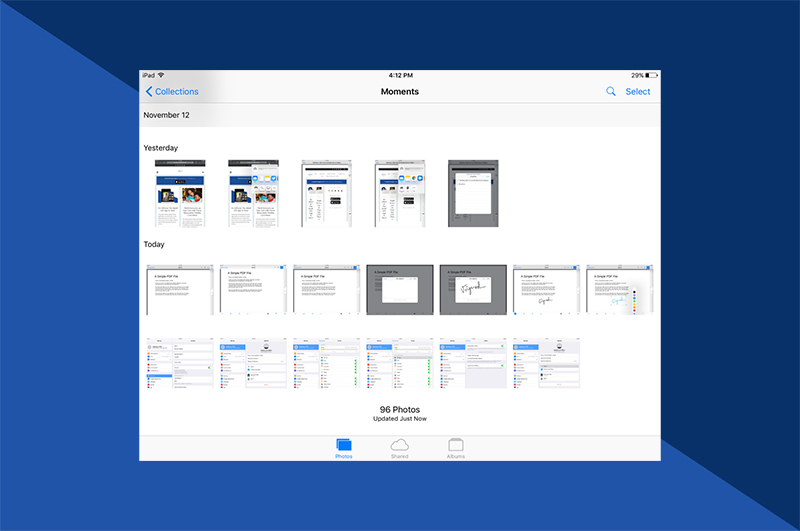
Hogyan férhet hozzá az iCloud Fotókhoz a Mac számítógépén
Az iCloud Fotókhoz a Mac számítógépén is egyszerűen hozzáférhet. Az iPhone-hoz, iPadhez és iPad Touchhoz hasonlóan a szokásos Fotók alkalmazásban találod őket.
Hogyan érheted el az iCloud Fotókat Windows PC-n
Mivel az iCloud az Apple terméke, a Windows pedig a Microsofté, az iCloud nem települ automatikusan a Windows PC-re. A támogató szoftvert azonban könnyen letöltheti, majd hozzáférhet az iCloud Fotókhoz.
1. Az iCloud letöltése Windowsra
Látogasson el az Apple ügyfélszolgálatára, és töltse le az iCloudot Windowsra.
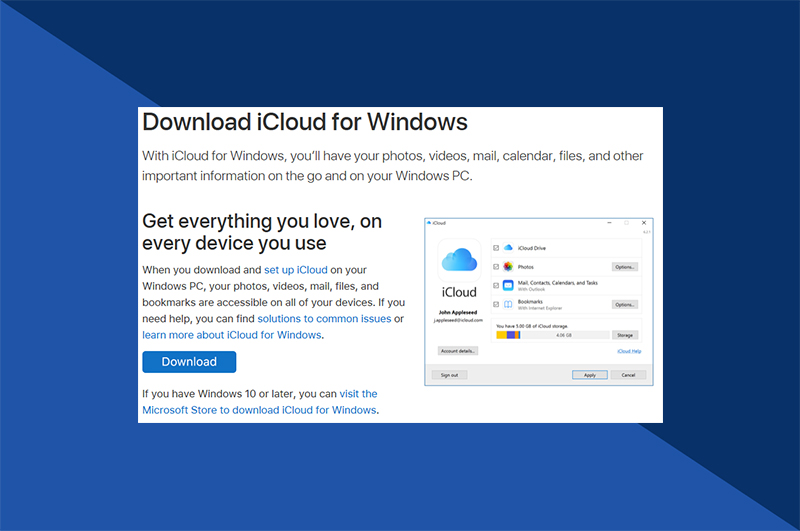
2. Nyissa meg az iCloud for Windows
A telepítés után egyszerűen indítsa el az iCloud for Windows programot.
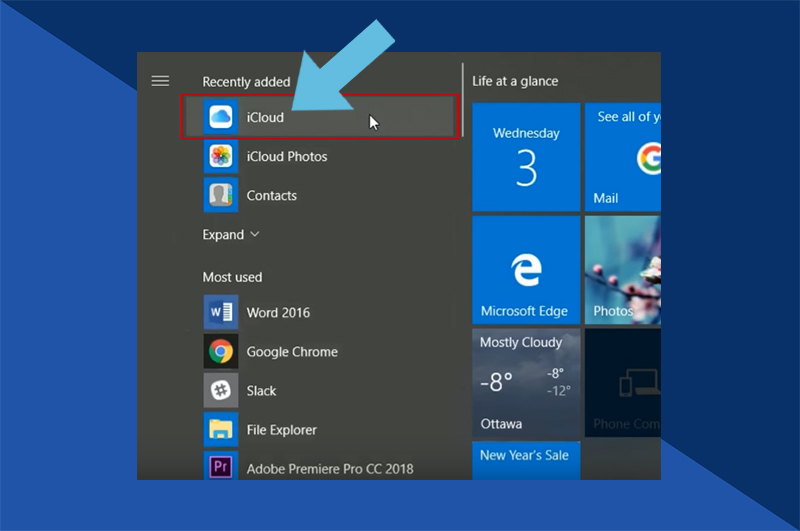
3. Böngésszen
Itt megtekintheti az összes iCloud-fotóját a Windows PC-n.
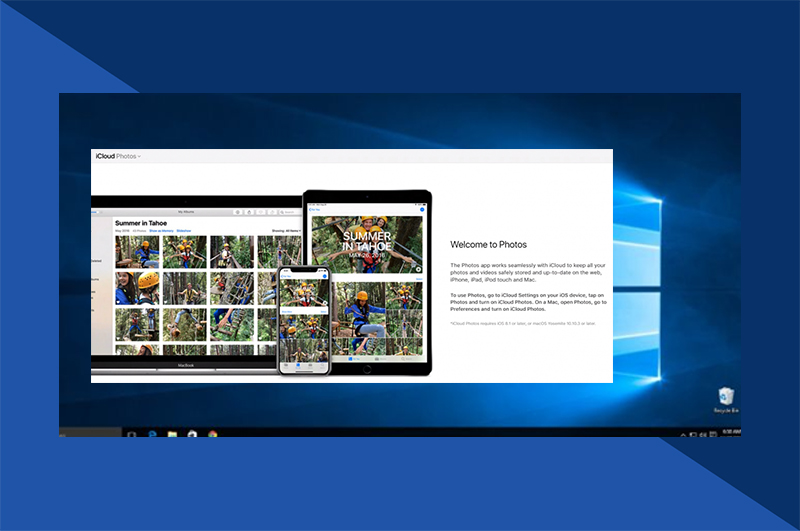
Az iCloud Fotók online elérése
Ha nem tudsz szoftvert telepíteni a készülékedre, bármelyik webböngészőből könnyedén hozzáférhetsz az iCloud Fotókhoz online (kivéve az androidos eszközöket, amit kicsit később elmagyarázunk).
1. Bejelentkezés
Lépjen be a www.icloud.com oldalra, és jelentkezzen be fiókjába.

2. Kattintson a Fotók ikonra
Az iCloud weboldal hasonlóan néz ki, mint egy iPhone vagy iPad esetében. Csak kattints a Fotók ikonra, és elindul egy webes alkalmazás.
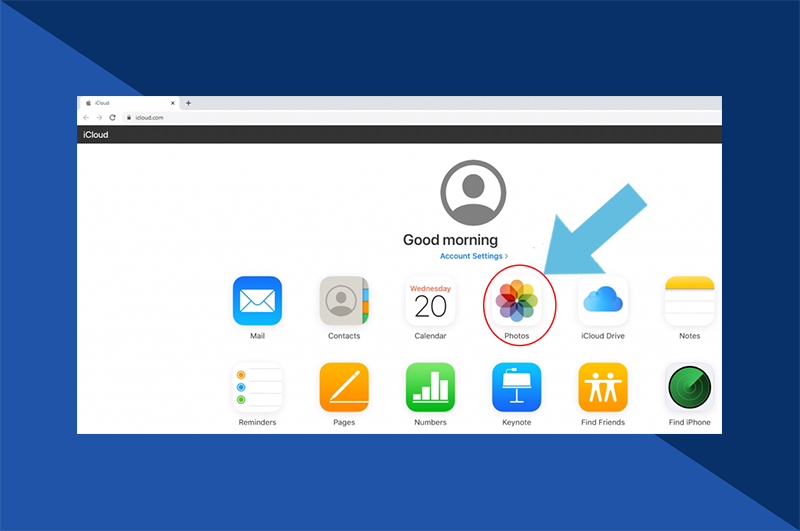
3. Tekintse meg képeit és videóit
Itt megtekintheti a teljes iCloud-fotókönyvtárát.
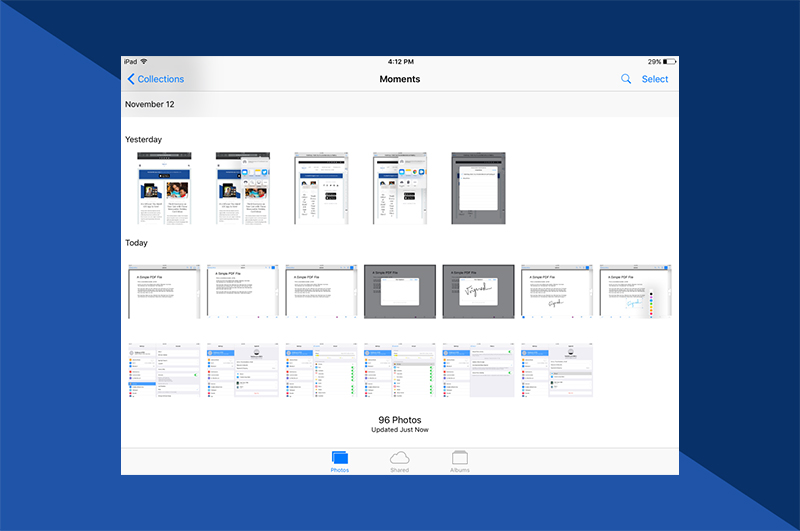
Hogyan érheti el az iCloud Fotókat Androidon
Az iCloud Fotók eléréséhez Android készüléken ezt az alternatív megoldást kell követnie.
1. Nyissa meg a Chrome-ot, és navigáljon a www.icloud.com
A Chrome valószínűleg az Ön alapértelmezett böngészője. Ezzel látogasson el a www.icloud.com oldalra. Valószínűleg hibaüzenetet fog látni – ez rendben van.

2. Koppintson a Több lehetőségre
Kattintson a jobb felső sarokban lévő hárompontos ikonra, és válassza ki a listából az Asztali webhelyet.
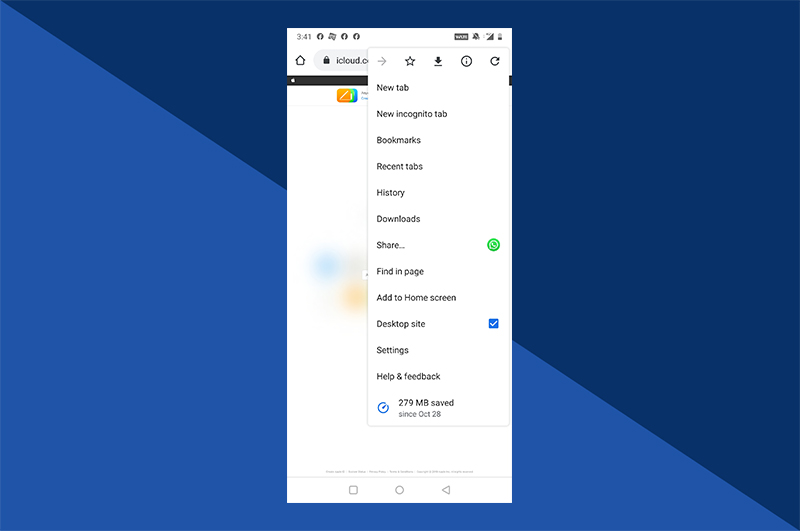
3. Jelentkezzen be
Mihelyt megjelenik a kezdőlap, adja meg Apple ID azonosítóját és jelszavát.
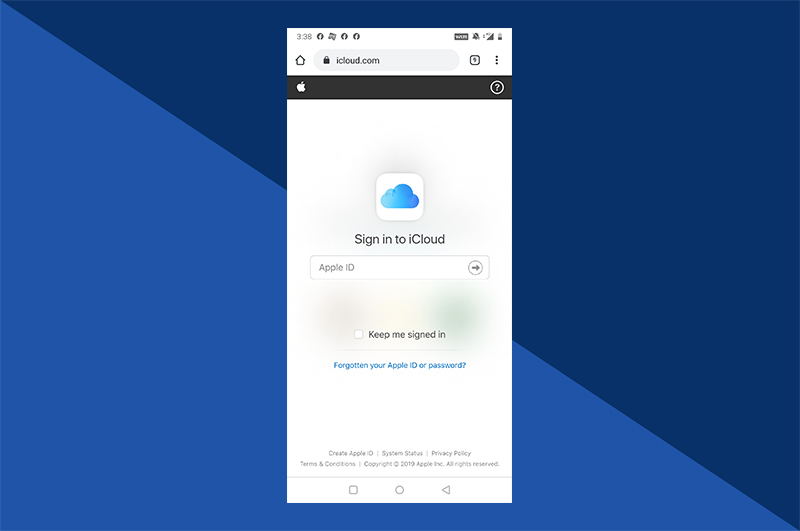
4. Koppintson a Fotók ikonra
Itt elérheti a fényképeit, de lehet, hogy nehezen fogja látni az összeset. Ennek oka, hogy a görgetés korlátozott az Androidokon. Az, hogy hányat láthat, az Ön által használt készüléktől függ.

5. Készítsen új albumot, ha szükséges
Ha bizonyos fájlokat szeretne elérni az androidos eszközén, egyszerűen hozzon létre egy új albumot az Apple-eszközén, és helyezze át ide a fényképeket. Ezután az új mappát könnyedén, görgetés nélkül láthatod majd az Androidodon.

Hogyan láthatja a nemrég törölt fényképeit
Ha törölt egy fényképet, és vissza szeretné állítani, kövesse az alábbi egyszerű lépéseket.
1. Nyissa meg a Fotók alkalmazást (iPhone-on, iPaden, iPod Touchon vagy online)
Ezt indítsa el, és lépjen be az Albumok menüpontba.
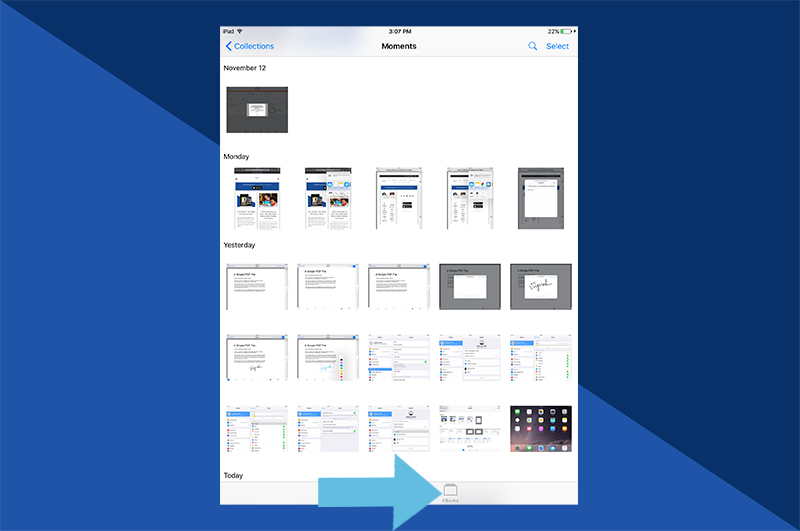
2. Válassza ki a Nemrég törölt
Elképzelhető, hogy egészen az aljára kell görgetnie, hogy megtalálja ezt a mappát. Ez tartalmazza mindazt, amit az elmúlt 30 napban eltávolítottál.
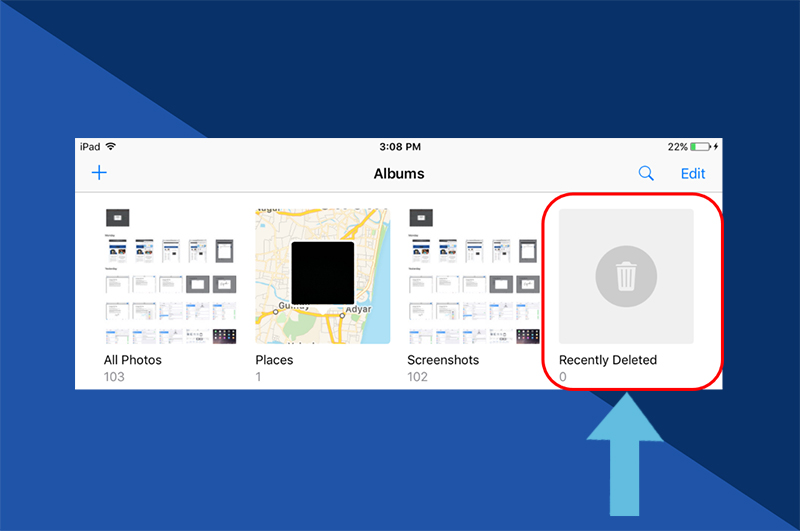
3. Böngésszen a képek között, válassza ki a mentendő képeket
Egyszerűen koppintson a visszaállítani kívánt fényképre, és nyomja meg a Visszaállítás gombot. Ezután visszakerül a fő Fotókba.
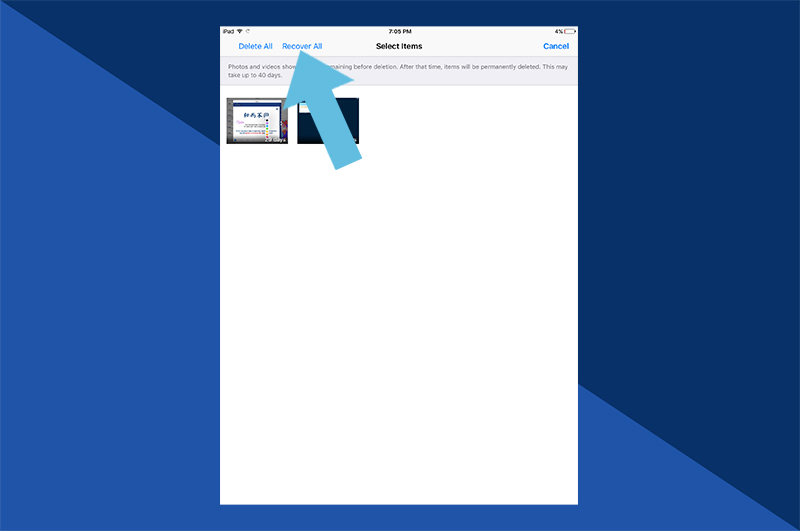
Mi a teendő, ha az iPhone-fotók elmosódottak
Ha az iCloud-fotók elmosódottak, az valószínűleg az iPhone-tároló optimalizálása miatt van. Ez egy helytakarékos eszköz, amelyet az iPhone-okon használnak.
A teljes iCloud Fotótár általában túl nagy ahhoz, hogy az emberek a készülékükön tartsák. Emiatt előfordulhat, hogy az iPhone letölti a fénykép egy kisebb felbontású változatát. Ezáltal a fényképek elmosódottnak tűnnek. Ha csatlakozik az internethez, a telefon a fénykép megtekintésekor egy teljes felbontású képet tölt le az iCloudból – ez a teljes minőségű változat néhány napig a készüléken marad.
A kép nagy felbontású változata továbbra is biztonságban van az iCloudban – csak internetkapcsolatra van szüksége a hozzáféréshez.
Ha mindig csak a nagyobb felbontású képeket szeretnéd látni a készülékeden, kikapcsolhatod az iPhone tárolóoptimalizálást.
Ehhez először kövesse az iCloud Fotók bekapcsolása című fenti útmutatót. Ezen az oldalon látni fogja az iPhone tárhelyének optimalizálása lehetőséget – itt választhatja ennek kikapcsolását. Csak ne feledje, hogy ehhez elegendő tárhelyre lesz szüksége a telefonon.
Hogyan láthatom, mi van az iCloud-tárolómban?
Az iCloud-tárolót nem csak fényképekre és videókra használják. Számos különböző fájltípust tárolhatsz és menthetsz ott.
Hogy megnézd, mi mindent mentettél az iCloudodban, használd az iPhone, iPad vagy iPod Touch készülékedet, és kövesd ezt a lépésről lépésre követhető útmutatót:
1. Nyissa meg a Beállításokat
Koppintson a fogaskerék logóra a kezdéshez.
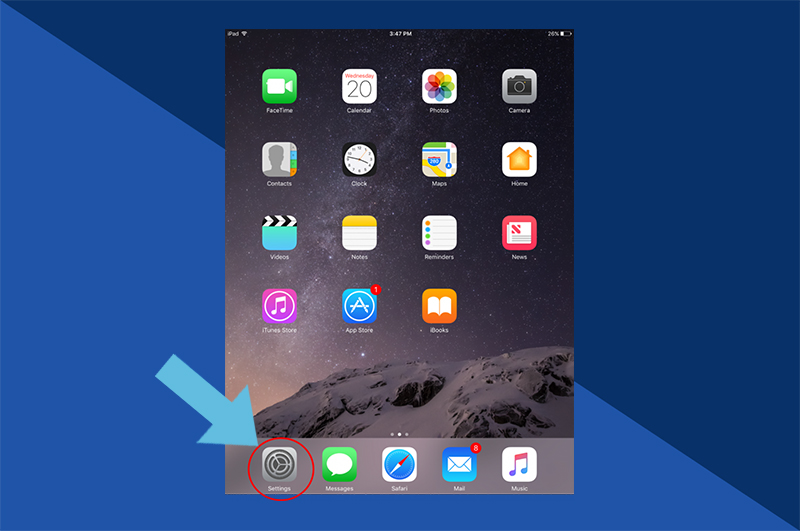
2. Válassza ki az iCloudot
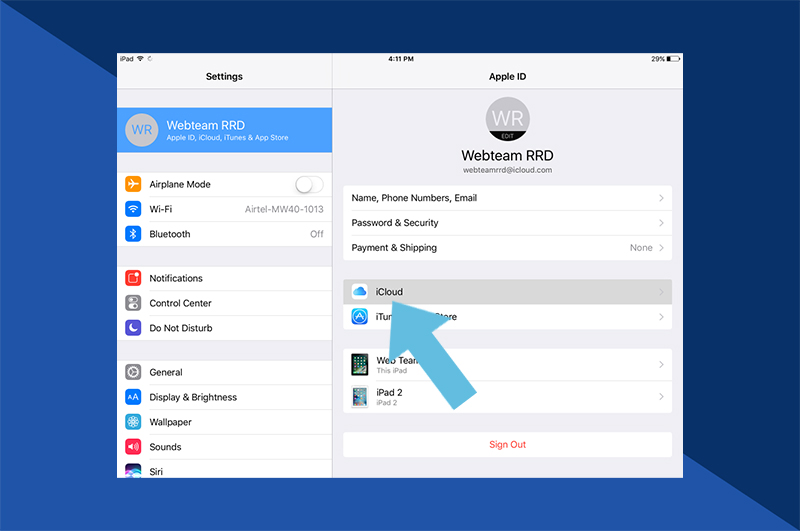
3. Koppintson a Tárolás és biztonsági mentés
Ezután láthatja, mennyi tárhelye maradt.
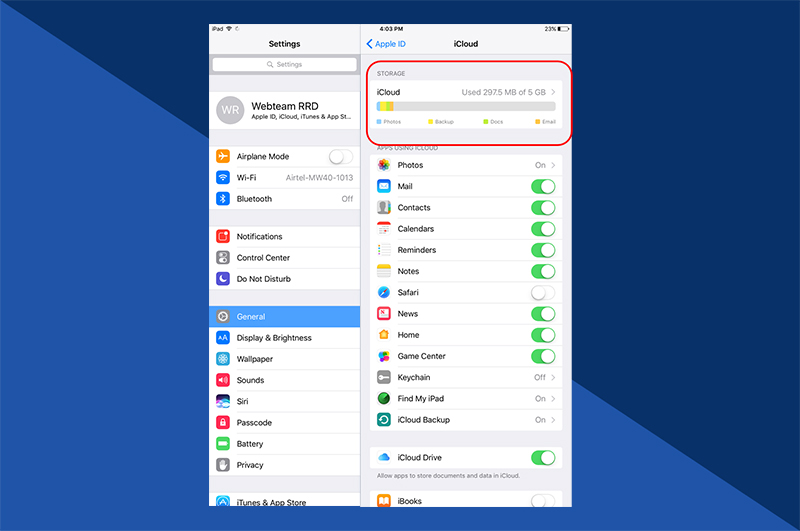
4. Koppintson a Tároló kezelése
Ezt közvetlenül a rendelkezésre álló tárhelye alatt találja.
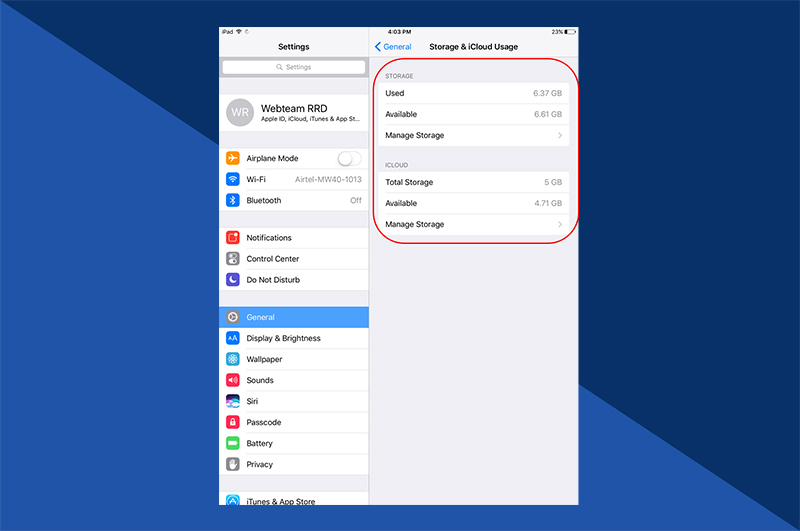
5. Dokumentumok megtekintése & Adatok
Ez a lista megmutatja az összes olyan alkalmazást, amely dokumentumokat tárol az iCloudban. Ezekre egyenként is rákattinthat, és a Szerkesztés gomb megnyomásával elindíthatja az eltávolításukat.

Fotóemlékeid megosztása
Találtad a tökéletes képet az iCloud Fotók között? Miért ne változtatná azt valami még különlegesebbé a fotóajándékok, köztük fotókönyvek, kártyák és naptárak választékával
Hozza életre fotóemlékeit a Motif segítségével.
Tapasztalja meg a személyre szabott fotóprojektek készítésének örömét a Motif segítségével. Fotókönyv alkalmazásunk zökkenőmentesen együttműködik az Apple Photos alkalmazással a macOS és az iOS rendszerben. Minden bonyolult dolgot elvégez, a szórakoztató kreatív szabadságot pedig rád hagyja.
